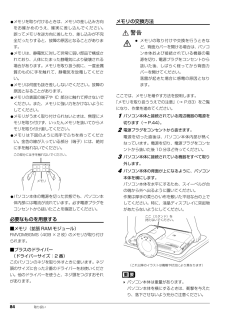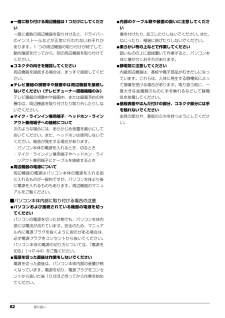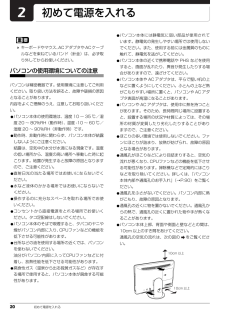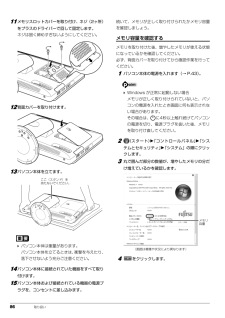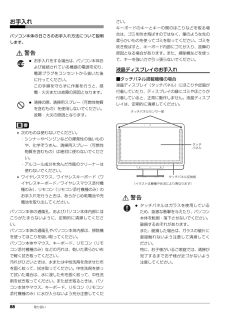Q&A
取扱説明書・マニュアル (文書検索対応分のみ)
"コンセント"1 件の検索結果
"コンセント"30 - 40 件目を表示
全般
質問者が納得不幸中の幸いですね。HDDにたまたまアクセスしていなかったのでしょう。「カリカリ」とかの金属音(削るような音)が、でなければ大丈夫です。一週間でなければ、大丈夫だと思います。もし出たら、コンセントの事は言わず、販売店に初期不良扱いしてもらいましょう。補足HDDにアクセスしている時ですので、出たりでなかったり。ただ、アクセスしている時は、みんな小さな音は出ます。電電ONで、デスクトップ画面が出るまでにでなければ、大丈夫だと思います。
5577日前view98
84 取り扱い●メモリを取り付けるときは、メモリの差し込み方向をお確かめのうえ、確実に差し込んでください。誤ってメモリを逆方向に差したり、差し込みが不完全だったりすると、故障の原因となることがあります。●メモリは、静電気に対して非常に弱い部品で構成されており、人体にたまった静電気により破壊される場合があります。メモリを取り扱う前に、一度金属質のものに手を触れて、静電気を放電してください。●メモリは何度も抜き差ししないでください。故障の原因となることがあります。●メモリの表面の端子や IC 部分に触れて押さないでください。また、メモリに強い力をかけないようにしてください。●メモリがうまく取り付けられないときは、無理にメモリを取り付けず、いったんメモリを抜いてからメモリを取り付け直してください。●メモリは下図のように両手でふちを持ってください。金色の線が入っている部分(端子)には、絶対に手を触れないでください。●パソコン本体の電源を切った状態でも、パソコン本体内部には電流が流れています。必ず電源プラグをコンセントから抜いたことを確認してください。必要なものを用意する■メモリ(拡張 RAM モジュール)FMVDM...
82 取り扱い●一度に取り付ける周辺機器は1つだけにしてください一度に複数の周辺機器を取り付けると、ドライバーのインストールなどが正常に行われないおそれがあります。1 つの周辺機器の取り付けが終了して、動作確認を行ってから、別の周辺機器を取り付けてください。●コネクタの向きを確認してください周辺機器を接続する場合は、まっすぐ接続してください。●テレビ番組の視聴中や録画中は周辺機器を接続しないでください(テレビチューナー搭載機種のみ)テレビ番組の視聴中や録画中、または録画予約の待機中は、周辺機器を取り付けたり取り外したりしないでください。●マイク・ラインイン兼用端子/ヘッドホン・ラインアウト兼用端子への接続について次のような場合には、あらかじめ音量を最小にしておいてください。また、ヘッドホンは使用しないでください。雑音が発生する場合があります。・パソコン本体の電源を入れるとき、切るとき・マイク・ラインイン兼用端子やヘッドホン・ラインアウト兼用端子にケーブルを接続するとき●周辺機器の電源について周辺機器の電源はパソコン本体の電源を入れる前に入れるものが一般的ですが、パソコン本体より後に電源を入れるものもあります...
24 初めて電源を入れるセットアップの注意事項■操作の途中で電源を切らないでください途中で電源を切ると、Windows が使えなくなる場合があります。「Windows のセットアップをする」 (→P.27)が終わるまでは、絶対に電源を切らないでください。■セットアップ前に周辺機器を接続しないでください別売の周辺機器(LAN ケーブル、プリンター、USBメモリ、メモリーカードなど)は、「Windows のセットアップをする」が終わるまで接続しないでください。周辺機器の設定方法については、周辺機器のメーカーへお問い合わせください。■時間に余裕をもって作業してください。セットアップには半日以上の時間をとり、じっくりと作業することをお勧めします。初めて電源を入れる ご購入後すぐに Windows 7(64 ビット)でお使いになる場合は、初めて電源を入れる手順が異なります。Windows 7(64 ビット)をお使いになるには、「Windows 7(64 ビット)を使う」 (→P.199)をご覧になり、操作してください。1AC アダプタに AC ケーブルを接続します。AC アダプタは、ゆるんだり抜けたりしないようにし...
取り扱い 83メモリメモリ容量を増やすことによって、パソコンの処理能力などを上げることができます。メモリの組み合わせを確認する■ご購入時のメモリの組み合わせご購入時に搭載されているメモリ容量は、次の表のとおりです。■増設時のメモリの組み合わせご購入時にメモリ総容量が 2GB、4GB の場合は、次の表の組み合わせにすることができます。この表以外の組み合わせにすると、パソコンが正常に動作しないことがあります。メモリを取り扱ううえでの注意警告注意品名 総容量メモリスロット1 2FH900/5AD、FH700/5AT、FH550/3AM、FH550/3A、FH530/1AT4GB 2GB 2GBFH900/5AN、FH700/AN、FH550/AN、FH550/3AN、FH530/1AN(8GB を選択)8GB 4GB 4GBFH900/5AN、FH700/AN、FH550/AN、FH550/3AN、FH530/1AN(4GB を選択)4GB 2GB 2GBFH550/3AN、FH530/1AN(2GB を選択)2GB 1GB 1GB総容量メモリスロット1 28GB 4GB 4GB メモリの取り付けまたは交換を行...
9マニュアルの表記このマニュアルの内容は 2010 年 3 月現在のものです。■本文中での書き分けについてこのマニュアルには、複数の機種の内容が含まれています。機種によっては、記載されている機能が搭載されていない場合があります。また、機種により説明が異なる場合は、書き分けています。お使いの機種に機能が搭載されているかを「仕様一覧」や、富士通製品情報ページ(http://www.fmworld.net/fmv/)で確認して、機種にあった記載をお読みください。■本文中の記号本文中に記載されている記号には、次のような意味があります。■連続する操作の表記本文中の操作手順において、連続する操作手順を、「 」でつなげて記述しています。■画面例およびイラストについて画面およびイラストは一例です。お使いの機種によって、実際に表示される画面やイラスト、およびファイル名などが異なることがあります。また、イラストは説明の都合上、本来接続されているケーブル類を省略していることがあります。■電源プラグとコンセント形状の表記についてこのパソコンに添付されている AC アダプタの、AC ケーブルの電源プラグは「平行 2 極プラグ」です...
20 初めて電源を入れる初めて電源を入れる キーボードやマウス、ACアダプタやACケーブルなどを束ねているバンド(針金)は、必ず取り外してからお使いください。パソコンの使用環境についての注意パソコンは精密機器です。使用環境に注意してご利用ください。取り扱い方法を誤ると、故障や破損の原因となることがあります。内容をよくご理解のうえ、注意してお取り扱いください。●パソコン本体の使用環境は、温度 10 ~ 35 ℃/湿度 20 ~ 80%RH(動作時) 、温度-10~60℃/湿度 20 ~ 90%RH(非動作時)です。●動作時、非動作時に関わらず、パソコン本体が結露しないようにご注意ください。結露は、空気中の水分が水滴になる現象です。温度の低い場所から、温度の高い場所へ移動した時に起こります。結露が発生すると故障の原因となりますので、ご注意ください。●直射日光の当たる場所ではお使いにならないでください。●水など液体のかかる場所ではお使いにならないでください。●操作するのに充分なスペースを取れる場所でお使いください。●コンセントから直接電源をとれる場所でお使いください。タコ足配線はしないでください。●パソコン本体...
86 取り扱い11メモリスロットカバーを取り付け、ネジ(2ヶ所)をプラスのドライバーで回して固定します。 ネジは固く締めすぎないようにしてください。12背面カバーを取り付けます。13パソコン本体を立てます。 パソコン本体は重量があります。パソコン本体を立てるときは、衝撃を与えたり、落下させないよう充分ご注意ください。14パソコン本体に接続されていた機器をすべて取り付けます。15パソコン本体および接続されている機器の電源プラグを、コンセントに差し込みます。続いて、メモリが正しく取り付けられたかメモリ容量を確認しましょう。メモリ容量を確認するメモリを取り付けた後、増やしたメモリが使える状態になっているかを確認してください。必ず、背面カバーを取り付けてから確認作業を行ってください。1パソコン本体の電源を入れます(→ P.43)。 Windows が正常に起動しない場合メモリが正しく取り付けられていないと、パソコンの電源を入れたとき画面に何も表示されない場合があります。その場合は、 に4秒以上触れ続けてパソコンの電源を切り、電源プラグを抜いた後、メモリを取り付け直してください。2(スタート)「コントロールパネル...
88 取り扱いお手入れパソコン本体の日ごろのお手入れ方法について説明します。警告 次のものは使わないでください。・シンナーやベンジンなどの揮発性の強いものや、化学ぞうきん、清掃用スプレー(可燃性物質を含むもの)は絶対に使わないでください。・アルコール成分を含んだ市販のクリーナーは使わないでください。 ワイヤレスマウス、ワイヤレスキーボード(ワイヤレスキーボード/ワイヤレスマウス添付機種のみ)、リモコン(リモコン添付機種のみ)のお手入れを行うときは、あらかじめ乾電池や充電池を取り出してください。パソコン本体の通風孔、およびパソコン本体内部にほこりがたまらないように、定期的に清掃してください。パソコン本体の通風孔やパソコン本体内部は、掃除機を使ってほこりを吸い取ってください。パソコン本体やマウス、キーボード、リモコン(リモコン添付機種のみ)などの汚れは、乾いた柔らかい布で軽く拭き取ってください。汚れがひどいときは、水または中性洗剤を含ませた布を固く絞って、拭き取ってください。中性洗剤を使って拭いた場合は、水に浸した布を固く絞って、中性洗剤を拭き取ってください。また拭き取るときは、パソコン本体やマウス、キーボ...
取り扱い 752B-CAS カードを B-CAS カードスロットにセットします。「B-CAS」と記載されている面をパソコン本体の前面側にして、矢印の向きをB-CASカードスロット側に向け、奥までしっかりとセットします。■パソコン本体前面側から見た場合3B-CASカードスロットのカバーを取り付けます。 B-CAS カードを取り外す場合B-CAS カードは通常パソコン本体にセットしたままにしておきますが、取り外す場合は次の手順に従って操作してください。1. パソコン本体および周辺機器の電源を切り、パソコン本体の電源プラグをコンセントから抜きます。2. B-CASカードスロットのカバーを取り外します。3. B-CASカードを引き抜きます。4. B-CASカードスロットのカバーを取り付けます。インターネットに接続する地デジ対応 Windows Media Center 搭載機種のみテレビの視聴や録画には、ライセンス認証が必要です。ライセンス認証を行うために、常にパソコンをインターネットに接続してください。「B-CAS」と記載されている面をパソコン本体の前面側にして、まっすぐにセットします。
92 取り扱いディスプレイに関する Q&Aこのパソコンの液晶ディスプレイのご使用に際して何か困ったことが起きた場合は、次の内容をお調べください。お客様からお問い合わせの多いトラブルに関する症状、原因、対処方法を記載しています。次の表に「参照先」が記載されている場合は、該当する項目もご覧ください。問題が解決できない場合は、「富士通パーソナル製品に関するお問い合わせ窓口」またはご購入元にご連絡ください。「富士通パーソナル製品に関するお問い合わせ窓口」のご利用については、「富士通パーソナル製品に関するお問い合わせ窓口(Azby テクニカルセンター) 」(→ P.137)をご覧ください。画面が表示されない症状 考えられる原因 対処方法 参照先電源ボタンが消灯している ACアダプタが正しく接続されていない。ACアダプタをコンセントに正しく奥まで確実に接続してください。「初めて電源を入れる」(→ P.24)パソコンの電源が入っていない。 パソコンの電源を入れてください。「電源を入れる」(→P.43)電源ボタンが点滅している パソコンが省電力状態になっている。キーボードのどれかのキーを押すかマウスを操作してください。パソ...
- 1